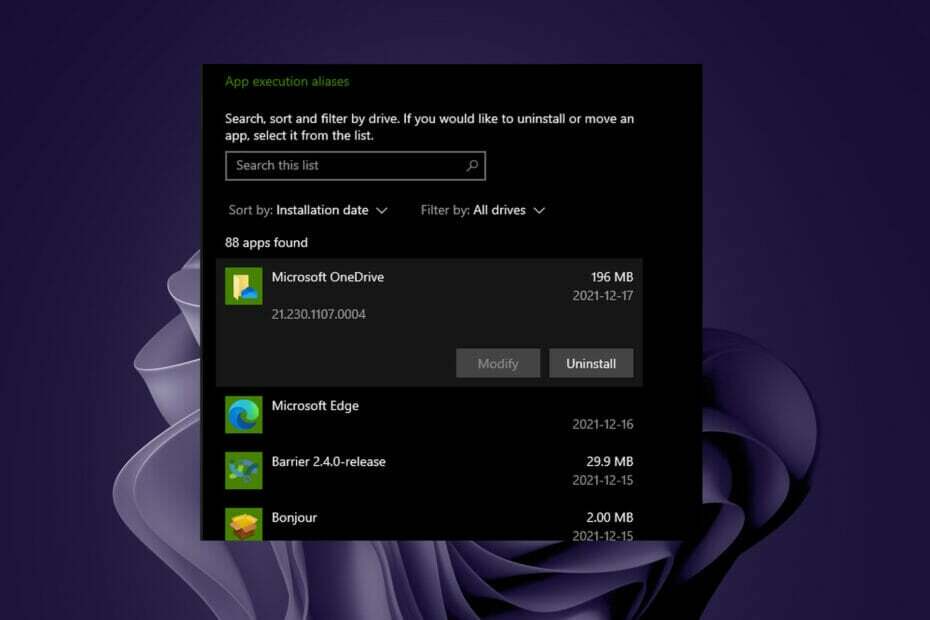Onedrive არის ერთ – ერთი ყველაზე ხშირად გამოყენებული პროგრამა Windows 10 – ში. ბევრი მომხმარებელი აწყდება პრობლემას ესკიზები არ ჩანს onedrive საქაღალდეში. მომხმარებელმა თავდაპირველად OneDrive- ზე სურათები ატვირთა და მან ადრე აჩვენა გადახედვა ყოველგვარი საკითხის გარეშე. მაგრამ ახლა ყველა მომხმარებელს შეუძლია ნახოს ნაგულისხმევი გამოსახულების ხატი და არა წინასწარი გადახედვა. ძალზე ძნელი ხდება ნებისმიერი სურათის ამოცნობა და შერჩევა, რადგან გადახედვა არ არსებობს და სურათებს არავინ ასახელებს განსაკუთრებით, ამიტომ მომხმარებლებს ეს საკითხი თავის ტკივილს უქმნის. თუ თქვენც იმ მომხმარებლებს შორის ხართ, რომლებიც Onedrive- ში ვერ ხედავენ მინიატურების გადახედვას, შეასწორეთ ეს.
თქვენ არ უნდა ინერვიულოთ, თუ თქვენ ასევე არ შეგიძლიათ ნახოთ ესკიზები თქვენს onedrive საქაღალდეში თქვენს კომპიუტერში, რადგან ზემოთ მოცემული ნაბიჯები ადვილად აფიქსირებს თქვენს პრობლემას.
შეკეთება 1 - გამორთეთ ფაილი მოთხოვნილებით onedrive პარამეტრებში
1. Დააკლიკეთ ონედრივი ხატი დავალების ზოლზე.
2. Დააკლიკეთ სამი წერტილი ქვემოთ უფრო.
3. Დააკლიკეთ პარამეტრები.
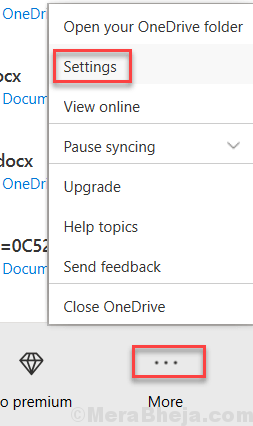
4. Დააკლიკეთ პარამეტრები ჩანართი
5. ახლა, დარწმუნდი იმაში შეიტანეთ მოთხოვნა ოფცია მონიშნულია.
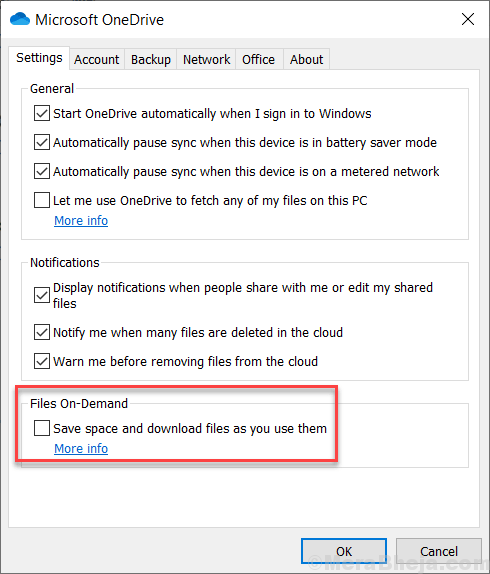
დაფიქსირება 2 - პარამეტრები onedrive აპში
1. გადადით ფაილის მკვლევარზე და დააჭირეთ ღილაკს ხედი.
2. დარწმუნდით, რომ შერჩეულია ერთ-ერთი ვარიანტი დამატებითი დიდი ხატებიდან, დიდი ხატებიდან ან საშუალო ხატებიდან.
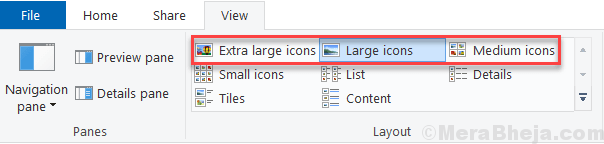
3. ძებნა ფაილის მკვლევარის პარამეტრები ვინდოუსის საძიებო ველში.
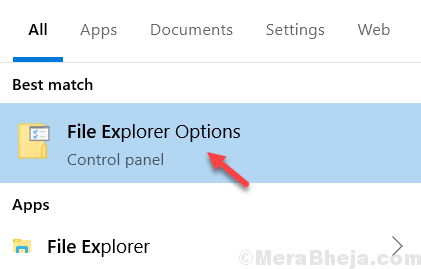
4. დააკლიკეთ ხედი ჩანართი
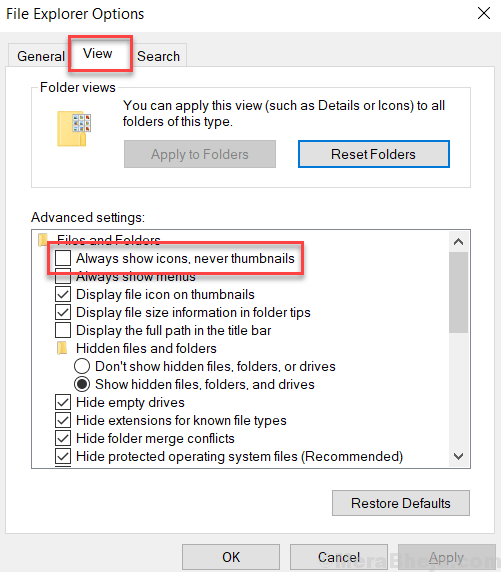
5. Დარწმუნდი, რომ ყოველთვის ჩანს ხატები, არასდროს არის ესკიზები მოწმდება.
6. ახლა დააჭირეთ ვინდოუსის გასაღები + r ერთად გახსნა გაიქეცი ბრძანების ველი.
7. დაწერე sysdm.cpl მასში და დააჭირეთ კარგი.
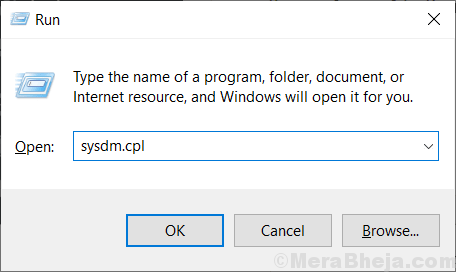
8. Დააკლიკეთ Მოწინავე ჩანართი
9. Დააკლიკეთ პარამეტრები.
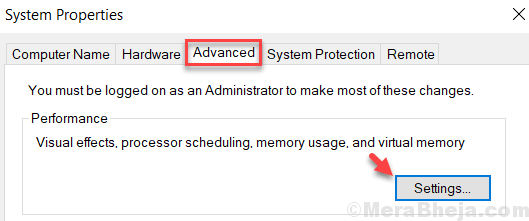
10. Დარწმუნდი ხატულების ნაცვლად აჩვენეთ ესკიზები შემოწმებულია ვარიანტი.
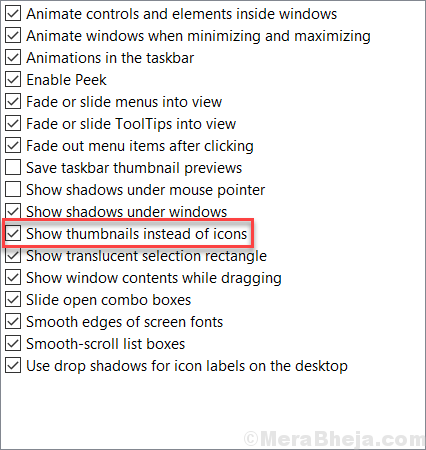
ახლა გააგრძელეთ და გახსენით საქაღალდე. თქვენი ესკიზები თქვენთვის იქნება.
ვიმედოვნებ, რომ გადახედვის პრობლემის ჩვენების პრობლემა დალაგებულია ამ სტატიიდან. თუ რაიმე სხვა საკითხის წინაშე დგახართ, გთხოვთ, დატოვოთ კომენტარი ქვემოთ.